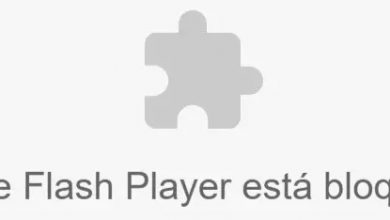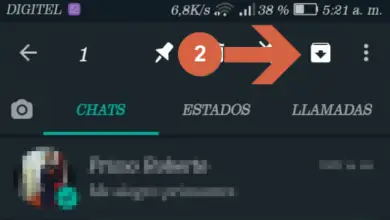Comment définir une adresse IP privée fixe dans Windows 7
Dans les systèmes d’exploitation et les smartphones, nous pouvons définir une adresse IP privée fixe, dans le but que cette IP ne change jamais, même si nous avons un serveur DHCP qui fournit des adresses IP privées dynamiques. Cela nous permettra de localiser facilement l’ordinateur sur le réseau domestique local. Une autre option consiste à utiliser l’adresse MAC de la carte réseau de l’ordinateur et à configurer le DHCP statique de notre routeur, bien qu’un détail très important soit que tous les routeurs n’ont pas cette fonctionnalité.
La première chose que nous faisons est d’aller dans Démarrer / Panneau de configuration, vous y verrez cette image :
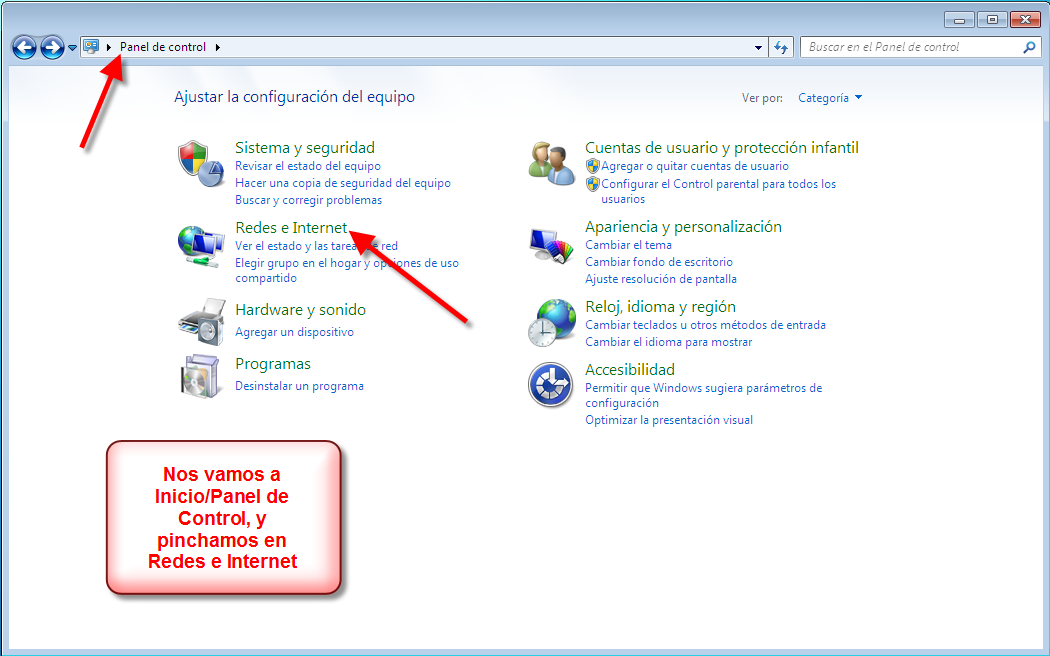
Ensuite, vous verrez quelque chose comme ceci :
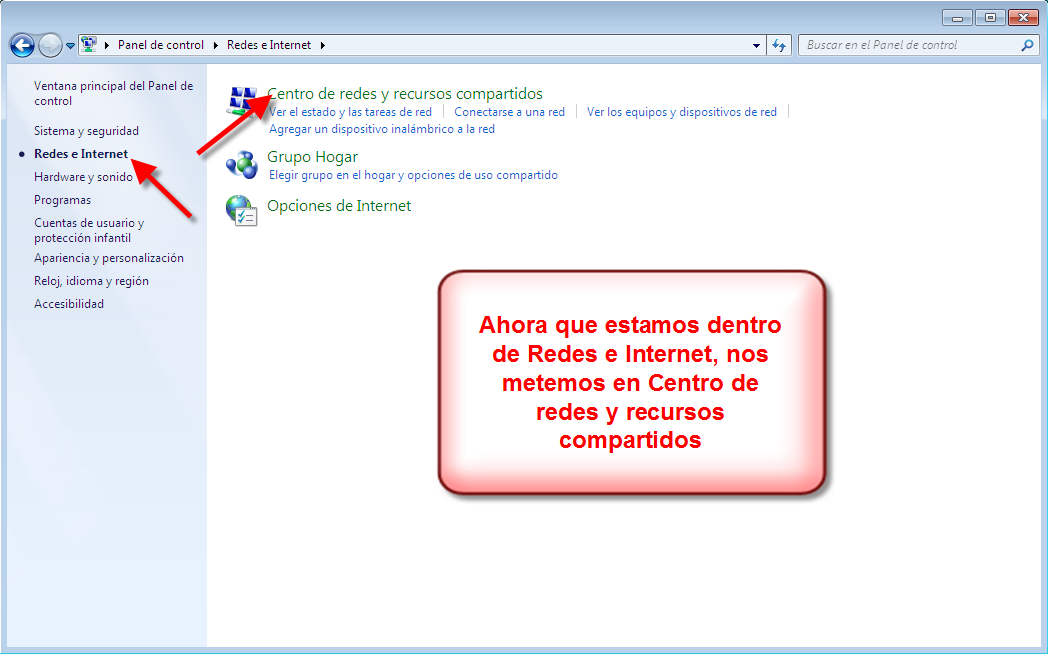
Nous allons vers la gauche et nous verrons «Modifier la configuration de l’adaptateur» tel qu’il est dans l’image :
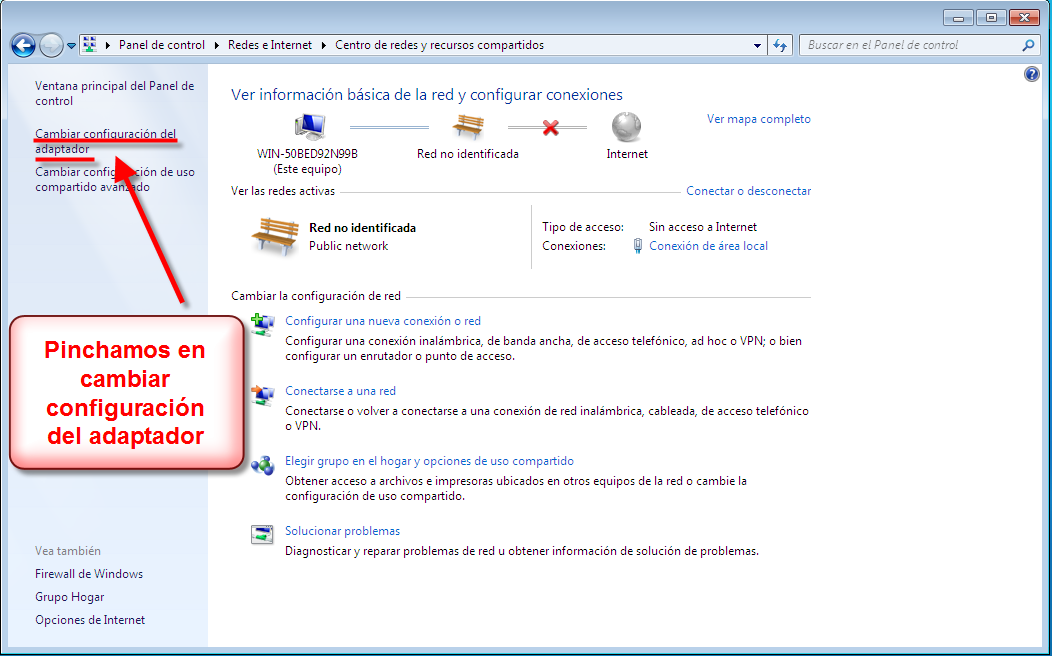
Dans l’écran suivant, nous sélectionnons notre adaptateur réseau auquel nous voulons mettre une IP fixe et qui ne l’obtient pas automatiquement.
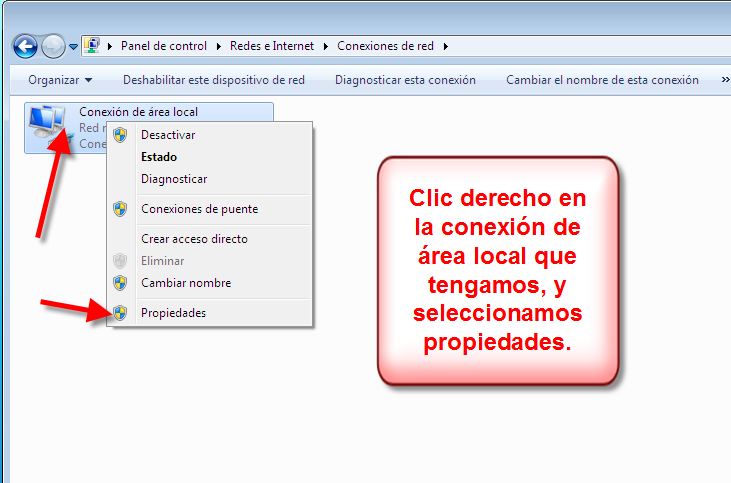
Nous sélectionnons le protocole Internet version 4 (celui actuellement utilisé) et cliquons sur propriétés.
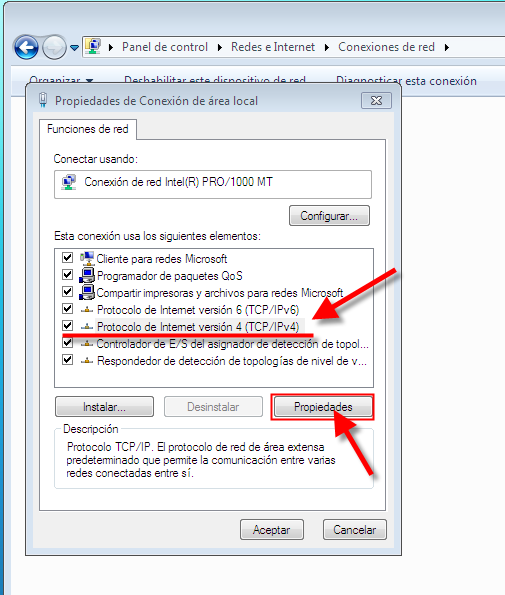
Une fois que nous sommes dans cet écran, nous devrons remplir les données :
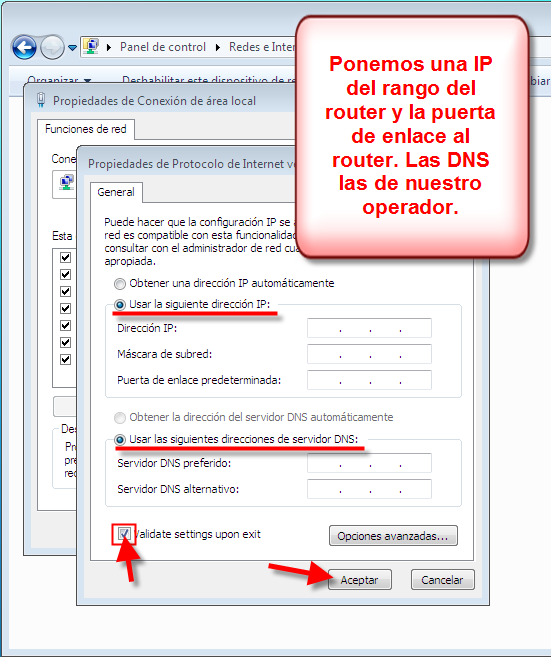
Pour savoir quelle plage utilise votre routeur, vous allez dans Démarrer/Exécuter/ et tapez : cmd, appuyez sur Entrée puis tapez : ipconfig .
La passerelle par défaut nous donnera la plage du routeur, si c’est 192.168.1.1, les IP doivent correspondre à 192.168.1.X, où X est le nombre que vous voulez, entre 2 et 254, mais il ne peut pas y avoir deux IP identiques connecté à l’heure, donc ne répétez pas les IP si vous avez plusieurs ordinateurs. Il est également recommandé de choisir une IP en dehors de la plage DHCP attribuée par le routeur. Pour voir cette plage, vous devez entrer le routeur par WEB et dans la configuration LAN, vous pourrez voir la plage Ips utilisée par DHCP. Si dans tous vos PC vous avez mis des IP privées de cette manière, il ne serait pas nécessaire de prendre en compte le DHCP car ils n’entreront pas en conflit puisque vous l’attribuez manuellement.
- Le masque de sous-réseau sera défini automatiquement.
- La passerelle par défaut est celle que nous avons trouvée auparavant.
- Les DNS nous mettons ceux de notre opérateur, bien que nous puissions mettre n’importe qui.
Nous pouvons également utiliser Google DNS 8.8.8.8 et 8.8.4.4
Comme vous l’avez vu, nous pouvons définir une IP privée fixe facilement et rapidement via l’interface graphique de configuration.